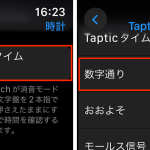2. Apple Watchでチャイムを鳴らす
実はApple Watchには、正時(しょうじ=ぴったり◯時のこと)になったことを知らせる「チャイム」機能が備わっています(正時以外にも2パターン設定可)。とは言っても、学校のチャイムのように長々鳴るわけではなく、ティロンっと控えめに鳴るだけ。作業に集中しすぎて時間経過を忘れがちという人や、勉強や仕事の時間配分を意識したい人は、使って見ると良いでしょう。
設定は、Apple Watchの「設定」アプリを開き、「アクセシビリティ」から「チャイム」を選択。次画面で「チャイム」のスイッチを有効にし、「スケジュール」をタップ。必要に応じて、「正時」「30分」「15分」のどれかを選びましょう。
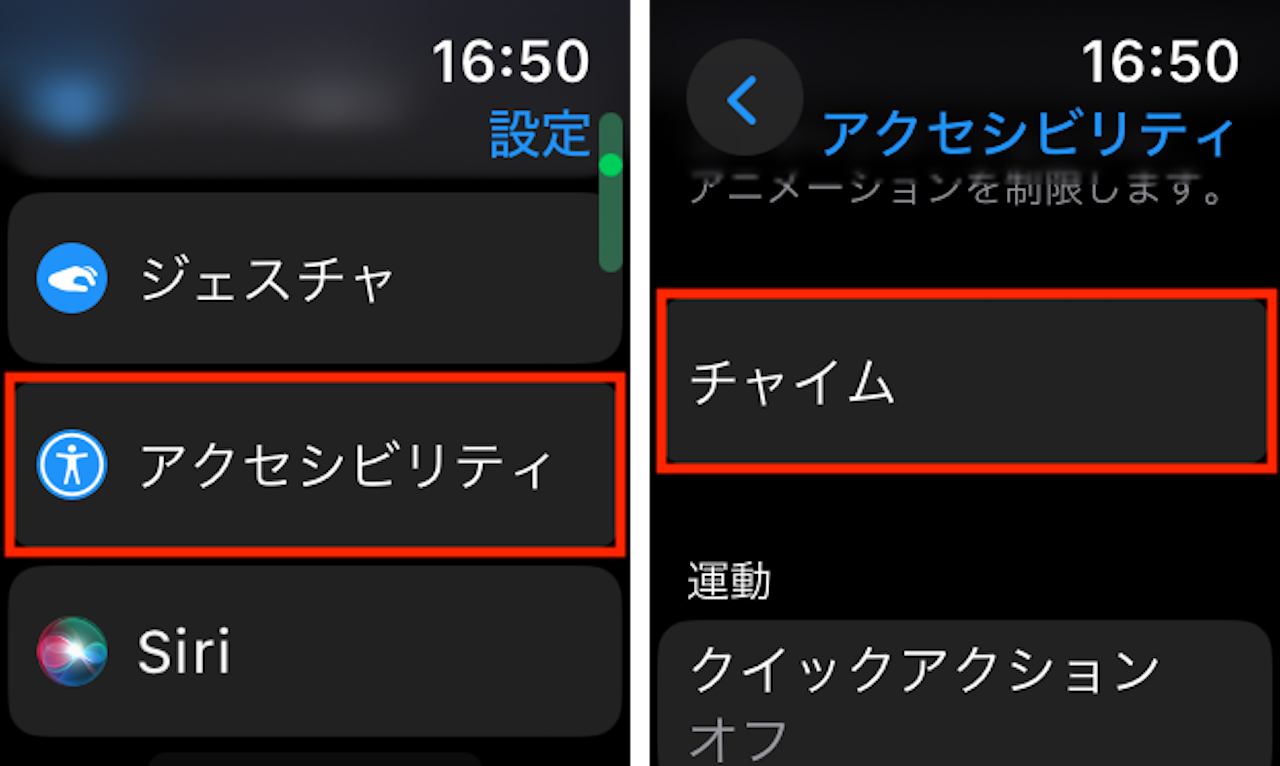
▲「アクセシビリティ」→「チャイム」を選択
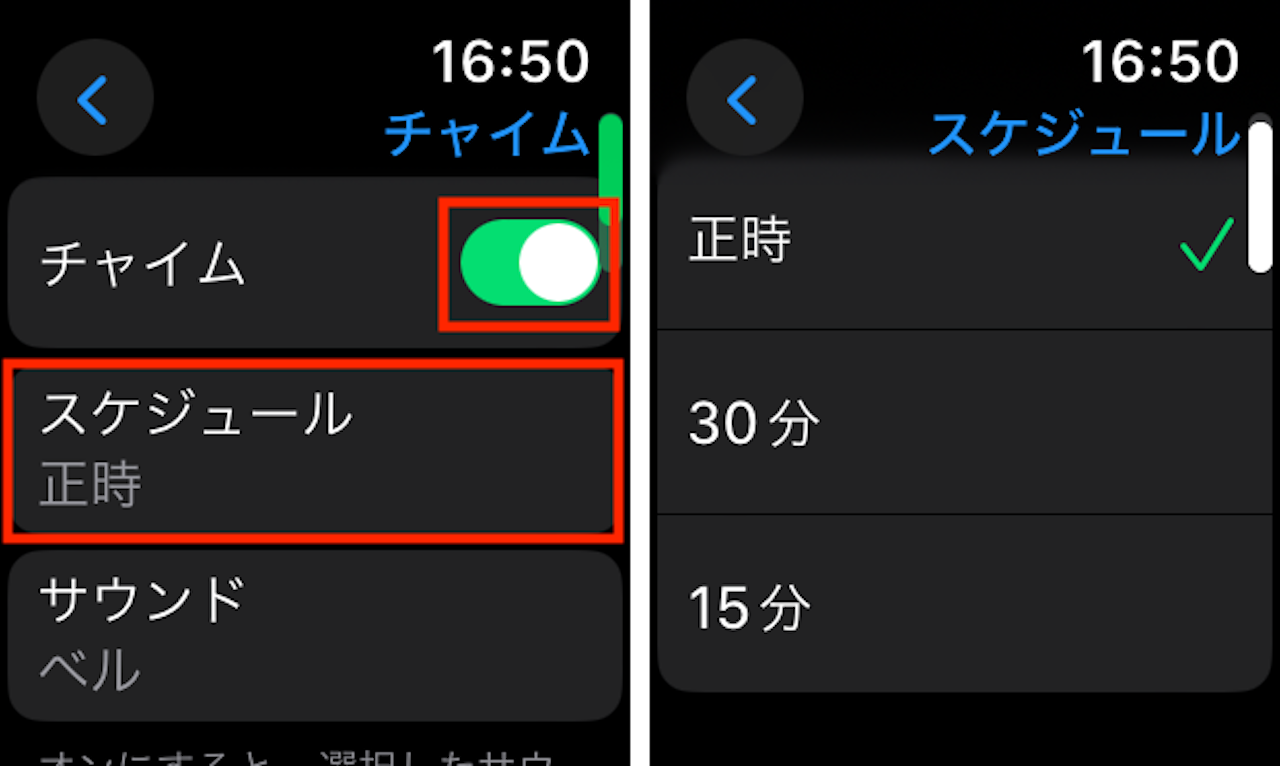
▲「チャイム」のスイッチをオンにし、「スケジュール」をタップ。チャイムが鳴るタイミングを「正時」「30分」「15分」のどれかから選ぼう
これで、時間になると控えめな通知音が鳴って知らせてくれます。音については、上述の設定画面にある「サウンド」の欄から、「ベル」を「鳥」に変更することもできます。
3. ポモドーロ・テクニックを使う
作業に伴う時間管理の術として、集中と短い休憩を交互に繰り返す「ポモドーロ・テクニック」が有名です。Apple Watchでサードパーティ製のアプリを使えば、このポモドーロ・テクニックを実行しやすくなります。
App Store上にはさまざまなポモドーロ・テクニック用のアプリが提供されていますが、例えば「Flat tomato」(無料、App内課金)は、Apple Watchにも対応しているアプリです。これをインストールして使うことで、ポモドーロ・テクニックのための、作業時間・休憩時間用カウントダウンタイマーを素早く表示できます。
アプリの使い方はシンプルで、
(1)画面に表示された再生ボタンをタップしてオンにする操作
(2)右下の「・・・」ボタンから表示されるメニューで、スキップやフィニッシュを選ぶ操作
この2つがわかっていればOKです。
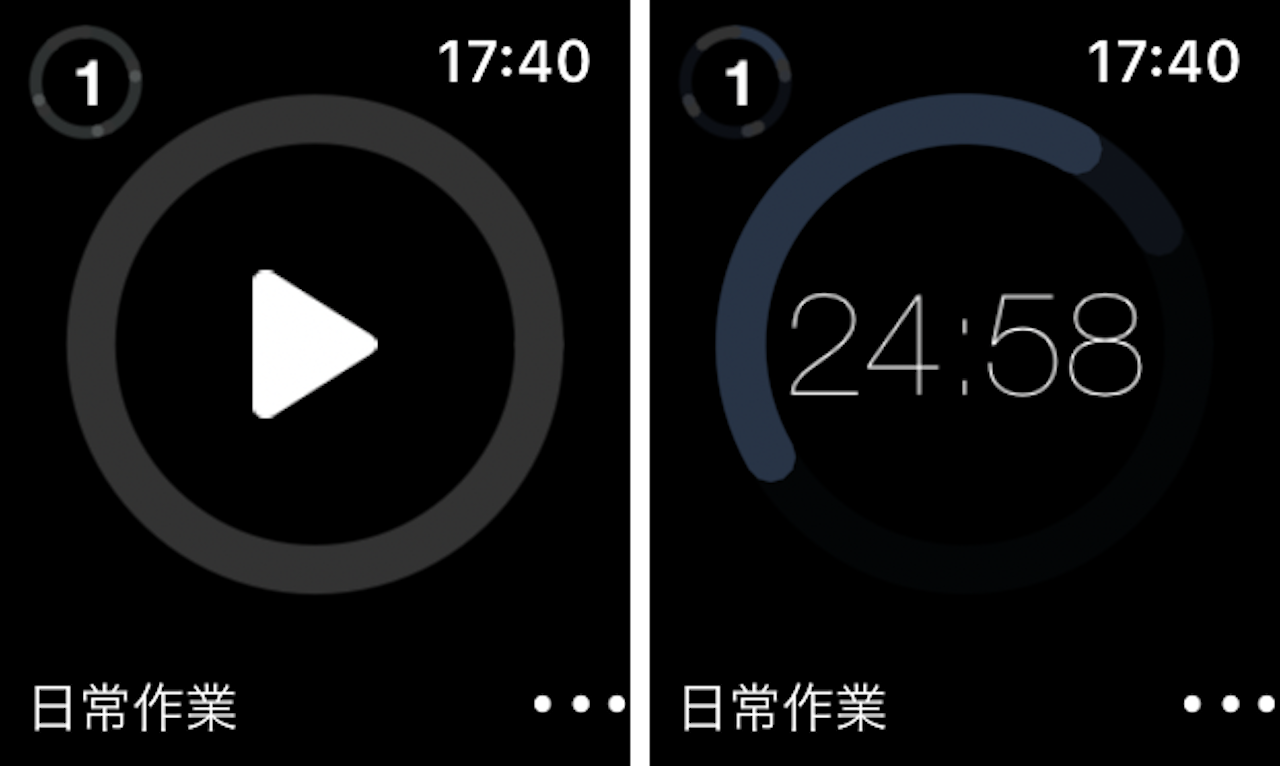
▲アプリを起動し、通知の許可をしたら、あとは画面をタップしてスタートするだけ。カウントダウンタイマーが起動する
なお、インターバルの時間を変更したい場合には、画面右下の「・・・」ボタンから「設置」(※おそらく「settings」の誤訳でしょうが、アプリ内でこのように表示されます)をタップ。時間の数値を調整しましょう。
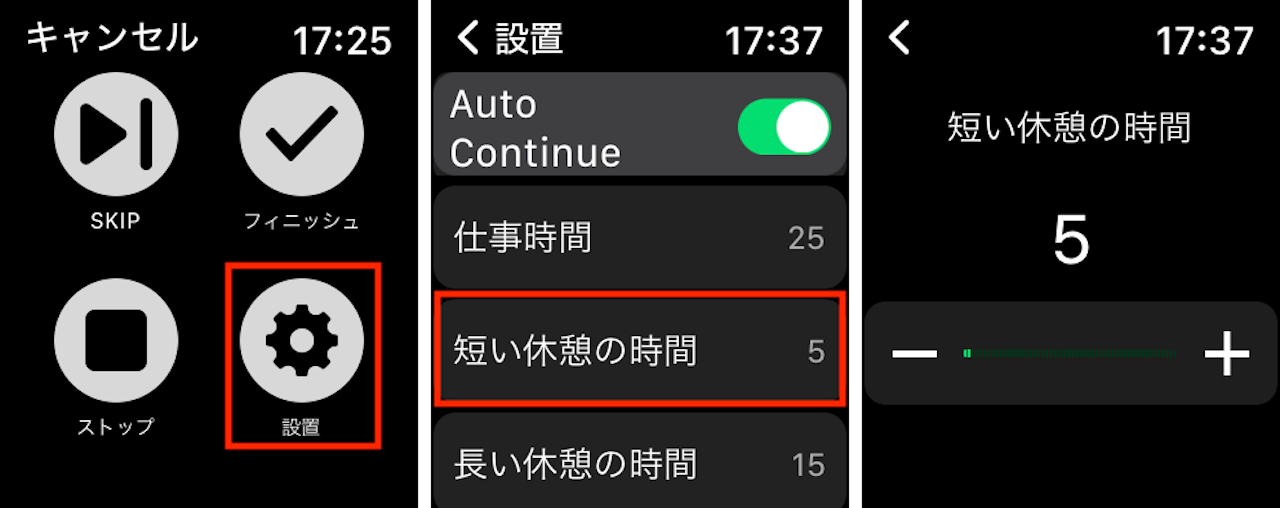
▲右下の「・・・」から、「設置」→「短い休憩の時間」などを選ぶと、数値を調整できる
* * *
特にチャイムのように強くアピールされてこなかった機能は、Apple Watchを長く使ってきた人でも意外と存在に気づいていないことが多いのでは。もし、本稿で紹介したような使い方をまだ活用したことがないようでしたら、ぜひお手元のApple Watchにて試してみてください。
<文/井上 晃>
 井上 晃|スマートフォンやタブレットを軸に、最新ガジェットやITサービスについて取材。Webメディアや雑誌に、速報、レビュー、コラムなどを寄稿する。X
井上 晃|スマートフォンやタブレットを軸に、最新ガジェットやITサービスについて取材。Webメディアや雑誌に、速報、レビュー、コラムなどを寄稿する。X
【関連記事】
◆Apple Watchを土屋鞄の専用レザーバンドで上品な印象にしよう
◆ゴールデンコンセプトの限定ケースでApple Watchを人とは違う超個性的な1本に
◆Apple Watchバンドたくさん持ってるならズラッと並べて飾って保管してみない?
- 1
- 2